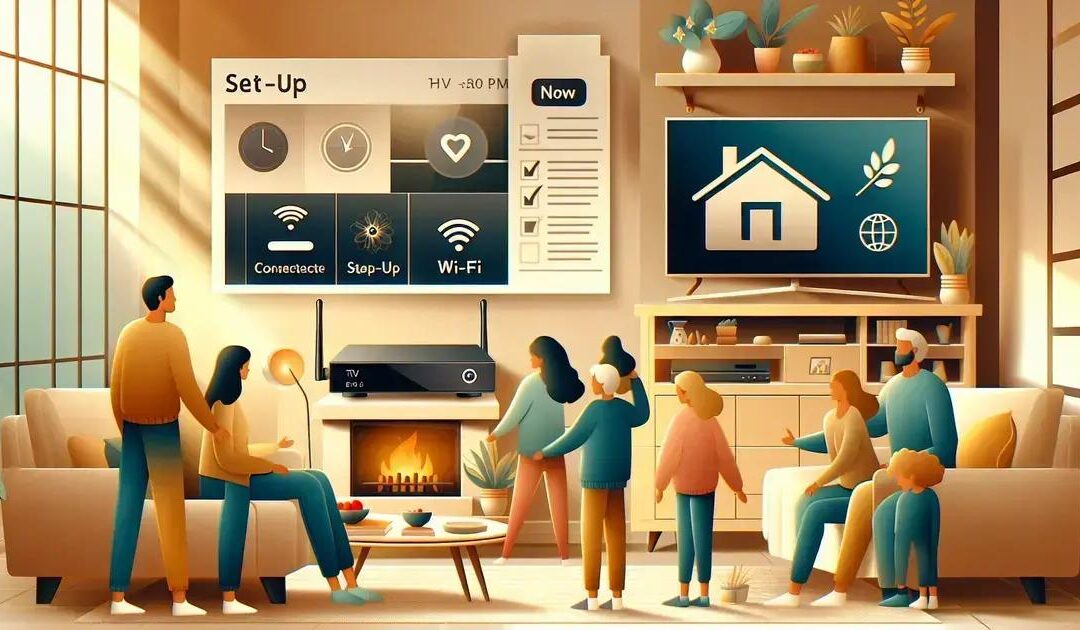Para configurar a TV Box BTV 13 no Wi-Fi, ligue o aparelho, acesse ‘Configurações’ ou ‘Ajustes’, selecione ‘Rede’ ou ‘Wi-Fi’, ative o Wi-Fi, escolha sua rede, insira a senha e aguarde a confirmação da conexão; em caso de problemas, verifique a senha, o roteador e reinicie os dispositivos para garantir uma conexão estável.
Aqui está um guia passo a passo para configurar sua TV Box BTV 13 no Wi-Fi. Siga as instruções para conectar seu dispositivo à internet e aproveitar seus aplicativos e conteúdos favoritos. Se encontrar dificuldades, verifique as dicas de solução de problemas ao final do guia.
Ligue sua TV Box BTV 13 e vá para o menu principal.
Para conectar sua TV Box BTV 13 ao Wi-Fi, siga estes passos:
1. Ligue sua TV Box e vá para o menu principal.
2. Selecione ‘Configurações’ ou ‘Ajustes’.
3. Escolha a opção ‘Rede’ ou ‘Wi-Fi’.
4. Ative o Wi-Fi, se ainda não estiver ativado.
5. Aguarde a lista de redes disponíveis e selecione sua rede Wi-Fi.
6. Insira a senha da rede corretamente com o controle remoto.
7. Aguarde a conexão ser estabelecida e verifique a confirmação.
8. Se houver problemas, confira a senha, o roteador e reinicie os dispositivos, se necessário.
Selecione ‘Configurações’ ou ‘Ajustes’.

Selecionar ‘Configurações’ ou ‘Ajustes’ é o próximo passo após ligar a sua TV Box BTV 13 e acessar o menu principal.
No menu, você verá uma lista de opções para personalizar e configurar seu aparelho. Use o controle remoto para navegar até o ícone ou seção que indica ‘Configurações’ ou ‘Ajustes’. Essa área permite o acesso a configurações do sistema, como redes, contas e dispositivos conectados.
Ao entrar nessa seção, você terá acesso a várias categorias.
É importante escolher corretamente para alcançar as opções de rede e Wi-Fi. Normalmente, as opções ficam organizadas de forma clara, facilitando a localização.
Caso seu aparelho apresente variações no menu, procure termos semelhantes. Isso assegura que a TV Box estará pronta para configurar a conexão à internet e garantir acesso a todos os conteúdos online disponíveis.
Escolha a opção ‘Rede’ ou ‘Wi-Fi’.
Após acessar as configurações ou ajustes da sua TV Box BTV 13, localize a opção ‘Rede’ ou ‘Wi-Fi’.
Use o controle remoto para navegar pelo menu e encontrar a seção relacionada à conexão ou rede.
Selecione essa opção para configurar o Wi-Fi e conectar-se à sua rede doméstica, permitindo o acesso a conteúdos online e aplicativos disponíveis na TV Box.
Ative o Wi-Fi, caso ainda não esteja ativado.

Para ativar o Wi-Fi na sua TV Box BTV 13, siga estes passos:
1. Acesse o menu de configurações da TV Box.
2. Procure a opção “Rede” ou “Conexões”.
3. Selecione “Wi-Fi”.
4. Caso o Wi-Fi esteja desativado, ative-o.
5. A TV Box começará a buscar as redes disponíveis automaticamente.
6. Escolha a sua rede Wi-Fi e insira a senha, se necessário.
Dessa forma, sua TV Box ficará conectada à internet e poderá acessar todos os serviços online.
Aguarde a TV Box escanear as redes disponíveis e selecione sua rede Wi-Fi.
Após ativar o Wi-Fi na sua TV Box BTV 13, o aparelho começará automaticamente a escanear as redes disponíveis próximas. Esse processo pode levar alguns segundos, enquanto a TV Box busca todas as conexões ao seu alcance.
Quando a lista de redes aparecer na tela, utilize o controle remoto para navegar e selecionar sua rede Wi-Fi. É importante escolher a rede correta para garantir o acesso à internet desejado.
O que fazer se a rede não aparecer
Se a sua rede não aparecer imediatamente, aguarde mais alguns instantes até que o escaneamento seja concluído ou tente atualizar a lista manualmente, caso a opção esteja disponível no menu.
Insira a senha da rede Wi-Fi corretamente.

Após selecionar sua rede Wi-Fi na lista disponível, é fundamental inserir a senha corretamente para garantir a conexão.
Utilize o teclado virtual da sua TV Box BTV 13 para digitar a senha, respeitando maiúsculas, minúsculas, números e caracteres especiais.
Evite copiar e colar, pois pode causar erros, principalmente se houver espaços extras.
Verifique duas vezes se a senha corresponde exatamente à configurada no seu roteador ou modem.
Dica:
Caso sua senha tenha caracteres difíceis de encontrar no teclado virtual, utilize o controle remoto com calma e paciência para garantir a precisão.
Depois de digitar a senha, confirme a entrada e aguarde a TV Box tentar conectar ao Wi-Fi.
Se houver algum erro, uma mensagem informará que a senha está incorreta, permitindo que você tente novamente.
Aguarde a conexão ser estabelecida e verifique a mensagem de confirmação.
Após inserir a senha da rede Wi-Fi corretamente, a TV Box BTV 13 iniciará o processo de conexão. Aguarde alguns instantes para que o aparelho estabeleça a ligação com o roteador. Durante este período, é comum que apareça uma mensagem ou ícone indicando que a conexão está em andamento.
Quando a conexão for bem-sucedida, uma mensagem de confirmação será exibida na tela, indicando que sua TV Box está conectada à internet via Wi-Fi.
Em caso de problemas na conexão
Caso a confirmação não apareça, ou se surgir algum aviso de erro, verifique novamente as credenciais inseridas. Além disso, certifique-se de que o roteador está funcionando corretamente e com o sinal ativo.
Eventualmente, você poderá reiniciar sua TV Box e o roteador para tentar restabelecer a conexão com sucesso.
Se houver problemas, confira a senha, o funcionamento do roteador ou reinicie a TV Box e o roteador.
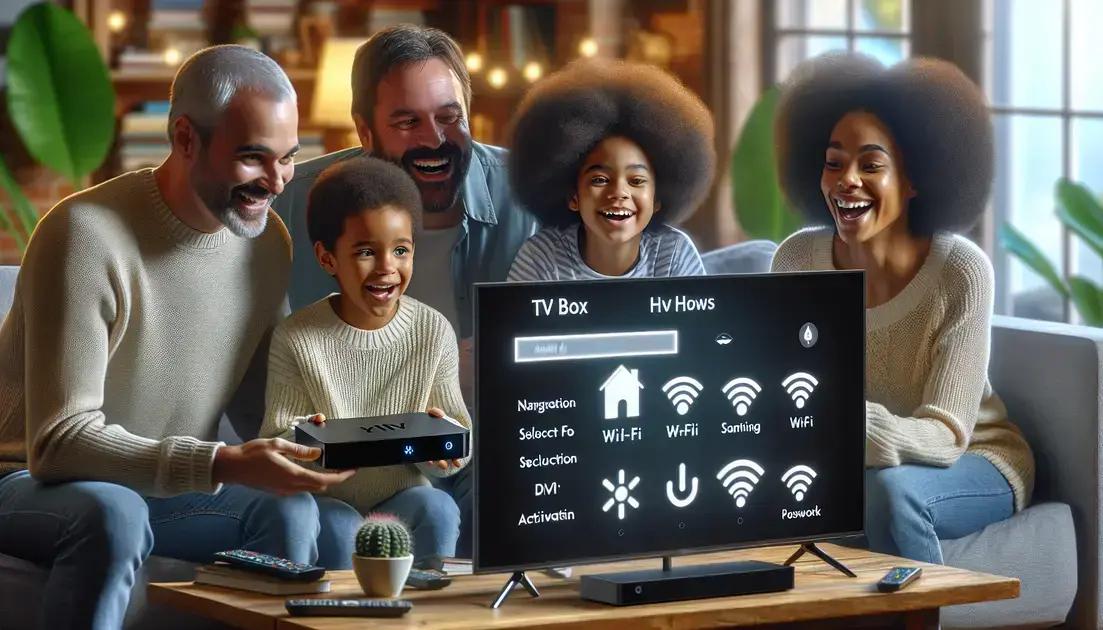
Se houver problemas na conexão da sua TV Box BTV 13 ao Wi-Fi, verifique se a senha da rede está correta e se o roteador está ligado e funcionando.
Reinicie tanto a TV Box quanto o roteador, desligando-os por cerca de 30 segundos antes de ligar novamente.
Testando a conexão
Teste a conexão com outros dispositivos para identificar se o problema está na TV Box ou no roteador.
Mantenha os equipamentos atualizados e posicionados adequadamente para melhor recepção do sinal Wi-Fi.
Conclusão
Configurar a TV Box BTV 13 no Wi-Fi é um processo simples e essencial para aproveitar todos os recursos do aparelho.
Seguir cada etapa com atenção, desde ligar o dispositivo até inserir a senha corretamente, garante uma conexão estável e eficiente.
Em caso de dificuldades, verificar a senha, o funcionamento do roteador e reiniciar os equipamentos são medidas que ajudam a resolver os problemas mais comuns.
Assim, você poderá desfrutar de seus conteúdos favoritos sem interrupções.
Manter a TV Box atualizada e com as configurações corretas proporciona uma melhor experiência e acesso contínuo à internet.
Perguntas Frequentes sobre como configurar a TV Box BTV 13 no Wi-Fi
Como ligar a TV Box BTV 13 e acessar o menu principal?
Ligue a TV Box conectando-a à energia e pressionando o botão de ligar. Use o controle remoto para acessar o menu principal.
Onde encontro a opção de ‘Configurações’ ou ‘Ajustes’ na TV Box?
No menu principal, navegue pelo controle remoto até o ícone ou seção chamada ‘Configurações’ ou ‘Ajustes’.
Como escolher a opção de ‘Rede’ ou ‘Wi-Fi’ para conectar a internet?
Dentro das configurações, selecione ‘Rede’ ou ‘Wi-Fi’ para acessar as opções de conexão e configurar a rede.
O que fazer para ativar o Wi-Fi na TV Box?
Se o Wi-Fi estiver desativado, selecione a opção para ativá-lo para que a TV Box escaneie as redes disponíveis.
Como selecionar a rede Wi-Fi correta na lista exibida?
Use o controle remoto para navegar entre as redes disponíveis e selecione sua rede doméstica.
Como inserir a senha da rede Wi-Fi corretamente?
Digite a senha usando o teclado virtual na tela, atentando-se a maiúsculas, minúsculas e caracteres especiais.
Como saber se a TV Box está conectada ao Wi-Fi?
Após inserir a senha, aguarde a confirmação na tela que indica que a conexão foi estabelecida.
O que fazer caso a TV Box não conecte ao Wi-Fi?
Verifique se a senha está correta, se o roteador está funcionando e reinicie ambos os dispositivos para tentar resolver o problema.